如何在 PowerPoint 中嵌入 HTML
2025-08-06 14:53:58 • 分類: 關於 PowerPoint 的知識技巧 • 經過驗證的解決方案
當資訊與簡報內容相關時,HTML 是一種將更多資訊包含到 PowerPoint 簡報中的好方法,但您不想將整個網頁包含在投影片中嗎?值得指出的是,有兩種方法可以將 HTML 插入 PowerPoint。您可以選擇將網頁新增為投影片中的圖像或文字的連結,也可以選擇將 HTML 檔案嵌入為對象。在本文中,我們將研究如何在 PowerPoint 中嵌入 HTML,使其顯示為對象。
如何在 PowerPoint 中嵌入 HTML
第 1 步:開啟 PowerPoint 簡報
開啟 PowerPoint 簡報,在投影片上,您可以選擇例如圖片、形狀、Gif、線上圖像或文字等對象,以嵌入超連結。您可以前往「插入」,並選擇「超連結」。
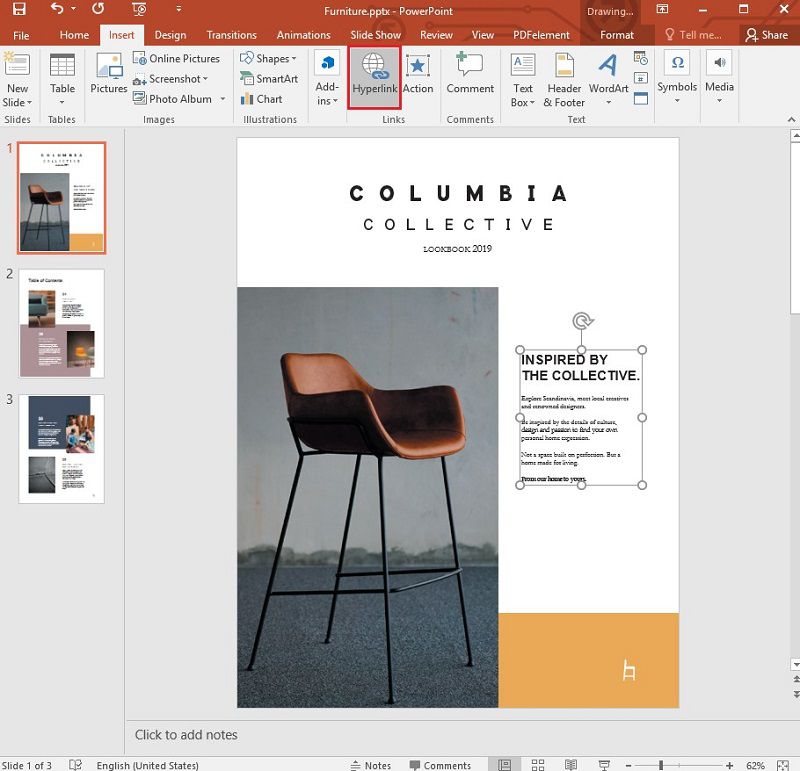
第 2 步:新增超連結
接下來,您可以在地址欄位中輸入網址,最後點擊「確定」。
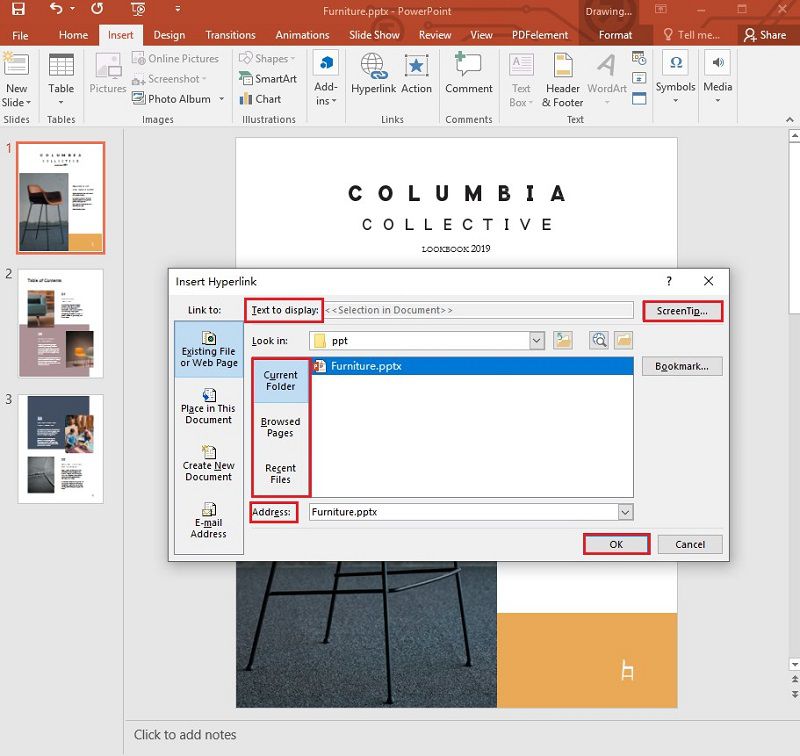
第 3 步:查看連結
如需測試連結,請點擊「投影片放映」圖示,然後點擊對象。此操作應會開啟一個網頁瀏覽器視窗,將您引導至該對象連結的網頁。
一種功能強大的 PDF 軟體
您可以使用 HTML 以基本相同的方式在 PDF 檔案中提供更多資訊。然而,對於大多數人來說,編輯 PDF 檔案可能是一項非常困難的工作。大多數想要輕鬆編輯 PDF 檔案的使用者必須跨越同一個障礙,便是找到合適的編輯工具。幸運的是,我們已經為您找到了助您編輯 PDF 檔案的最佳工具。Wondershare PDFelement 旨在使建立、編輯和轉換 PDF 檔案的過程更加容易。該程式的一些主流功能包括:
- 其支援使用者以多種方式編輯 PDF 檔案,操作非常簡單。其介面設計較為人性化,除了文字和圖像之外,您還可以編輯頁面、圖像、連結和浮水印等。
- 此程式自帶 OCR 功能,支援使用者將 PDF 掃描檔案轉換為可編輯的 PDF 檔案。
- Mac 系統專用 PDFelement 支援使用者以包括繪製、填寫評論、新增圖章、高亮顯示 PDF 檔案等在內的多種方式註釋檔案,操作非常簡單。
- 您還可以透過新增簽名或設定密碼,輕鬆保護 PDF 檔案安全,有效防止他人未經授權使用您的檔案。
- 支援建立表單並輕鬆管理表單,甚至使用 PDFelement 輕鬆地從表單中擷取資料。
- 其還使將 PDF 檔案轉換為 Word、Excel、PowerPoint 和 EPUB 等其他格式非常容易。
如何使用 PDFelement 在 PDF 檔案中插入 HTML
遵循下列簡單步驟,使用 PDFelement 在任何 PDF 檔案中插入超連結。
第 1 步:開啟 PDF 檔案
上傳需要在 PDFelement 中新增超連結的 PDF 檔案。

第 2 步:插入 HTML 連結
如需向檔案中的內容新增 HTML 連結,請點擊「編輯」 > 「連結」,並將游標放置在需要新增連結的位置。按住並拖動滑鼠,繪製一個三角形。然後會出現一個彈出視窗,支援使用者配置 HTML 連結的設定,包括其外觀和連結類型。

第 3 步:儲存 PDF 檔案
不要忘記儲存對檔案所做的變更。只需點擊「檔案」 > 「儲存」或「檔案」 > 「另存新檔」,即可變更檔案名稱。





Quintela
staff 編輯